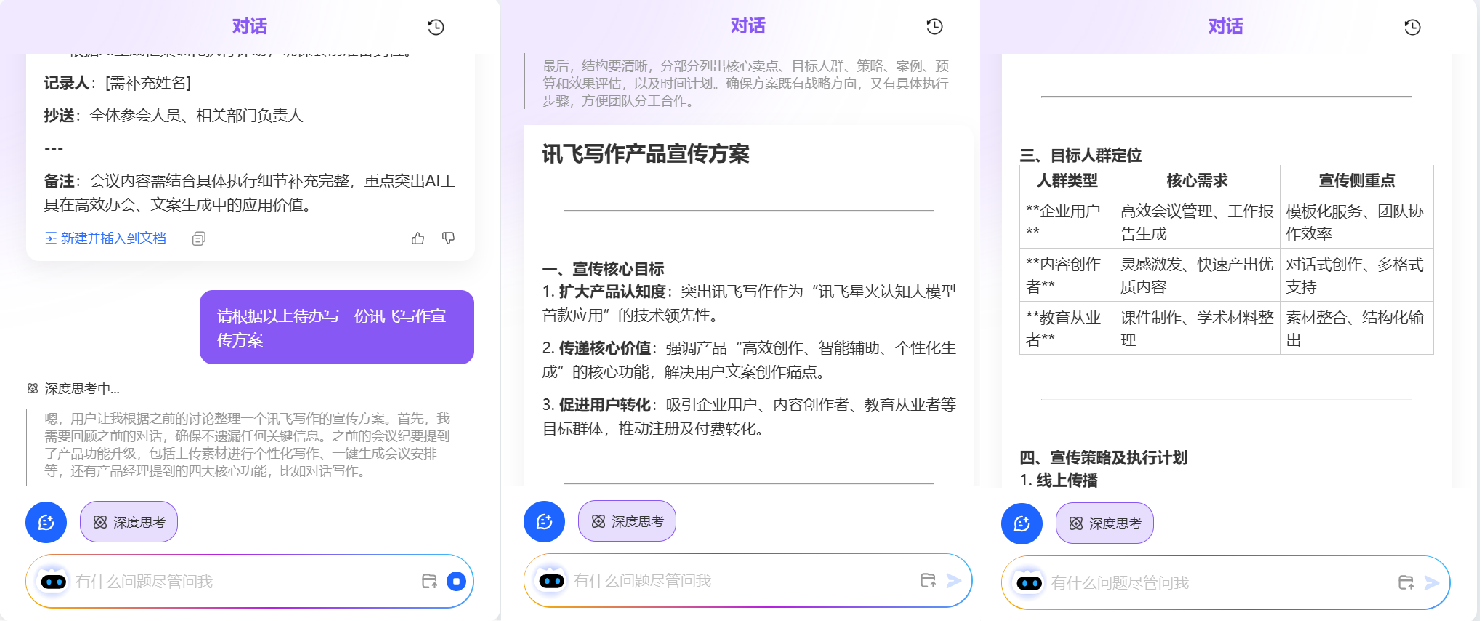讯飞听见是一款集语音转文字、AI写作和AI录音记录、音视频转换、会议记录、AI转录于一体的智能生产力工具,致力于提升工作效率和内容创作能力。无论是会议记录、采访整理还是AI辅助写作,讯飞听见都能提供精准高效的语音转录和智能文本生成服务。适用于会议记录、采访整理、演讲内容归纳、文字创作、上课笔记记录等多种场景。一站式实现会议记录—会议纪要—输出成果的闭环,辅助实现办公效率的提升,接下来小编将详细介绍如何使用讯飞听见的保姆级攻略,建议收藏~
第一步:会中实时语音转文字记录
①进入科大讯飞智慧办公SaaS平台官网(https://www.iflyrec.com/),选择【讯飞听见】模块;
②进入页面后,在【讯飞听见】选项卡中选择【实时录音】模块,点击进入实时录音页面,
讯飞听见客户端直接进入首页即可;
③进入实时录音工作台后,可以直接点击【开始录音】,即可进行通用场景下实时录音转文字,记录您的会议或者直播课程等。
此外,讯飞听见还支持区分说话人,多种方言和语言的翻译转写,转写过程中支持小窗模式(仅客户端支持)、标注、打点等,都极大的方便我们在开会过程中的记录和多任务处理。
第二步:自动生成会议纪要
会议结束后,点击“结束录音”按钮后即可在右侧生成一篇完整的会议纪要。生成的会议纪要中包含全文概要、主要内容、待办事项几个部分,大大提升效率。
同样,会后还支持语篇规整、全文概览、全文翻译、高精转写等功能,具体如下图:
第三步:AI写作深度思考辅助会议纪要优化和延展内容输出
①在会议纪要结果页,点击右上角“AI写作”,选择【会议纪要模板】;
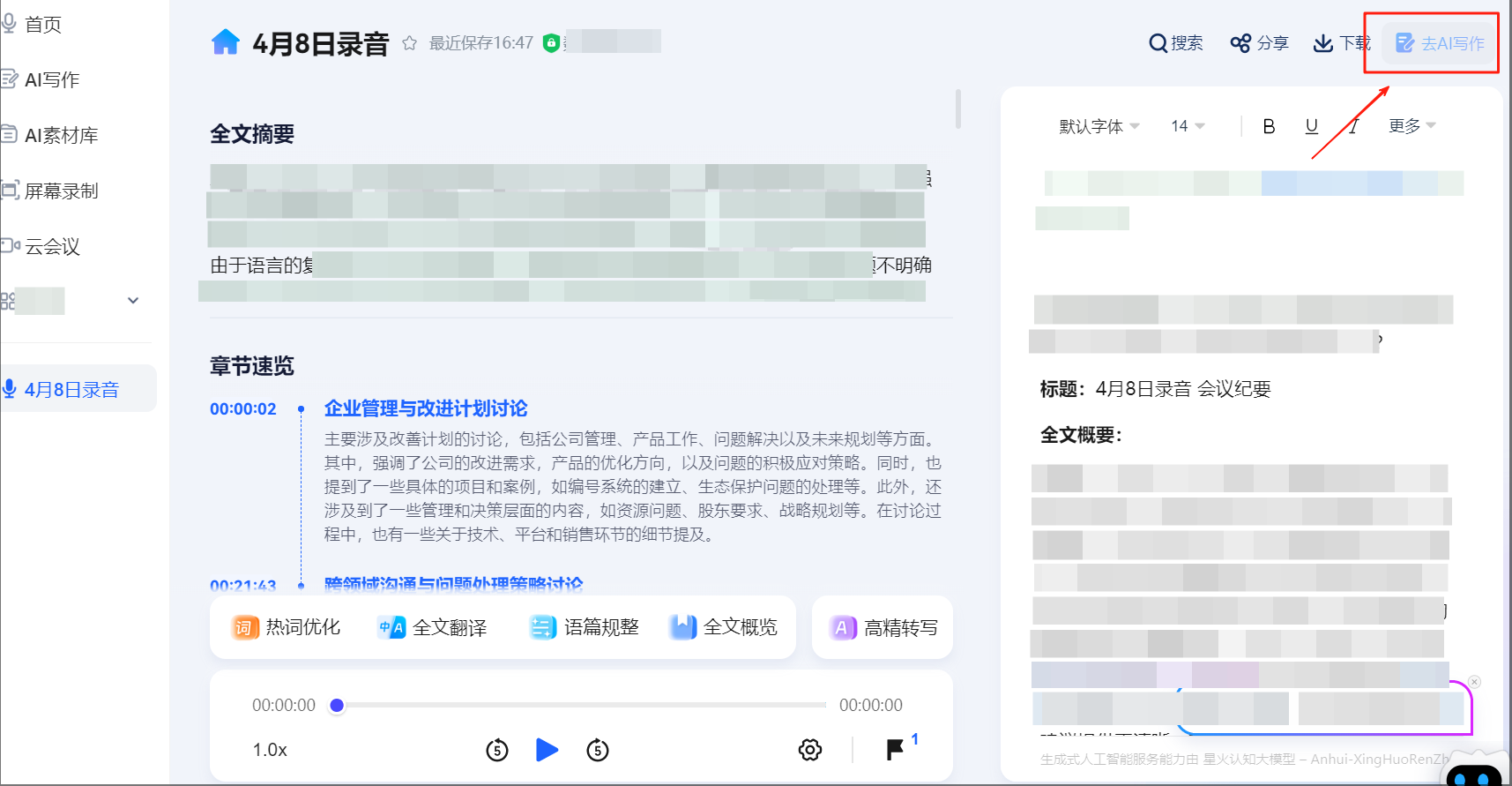
②将写作模式改为深度思考模式,该模式已接入DeepSeek R1满血版,支持长记忆深度思考创作;
③输入会议主题,系统自动将开会内容默认为写作素材,点击立即生成,即可获得,对于生成的内容不满意可以重新生成,也可以进行复制
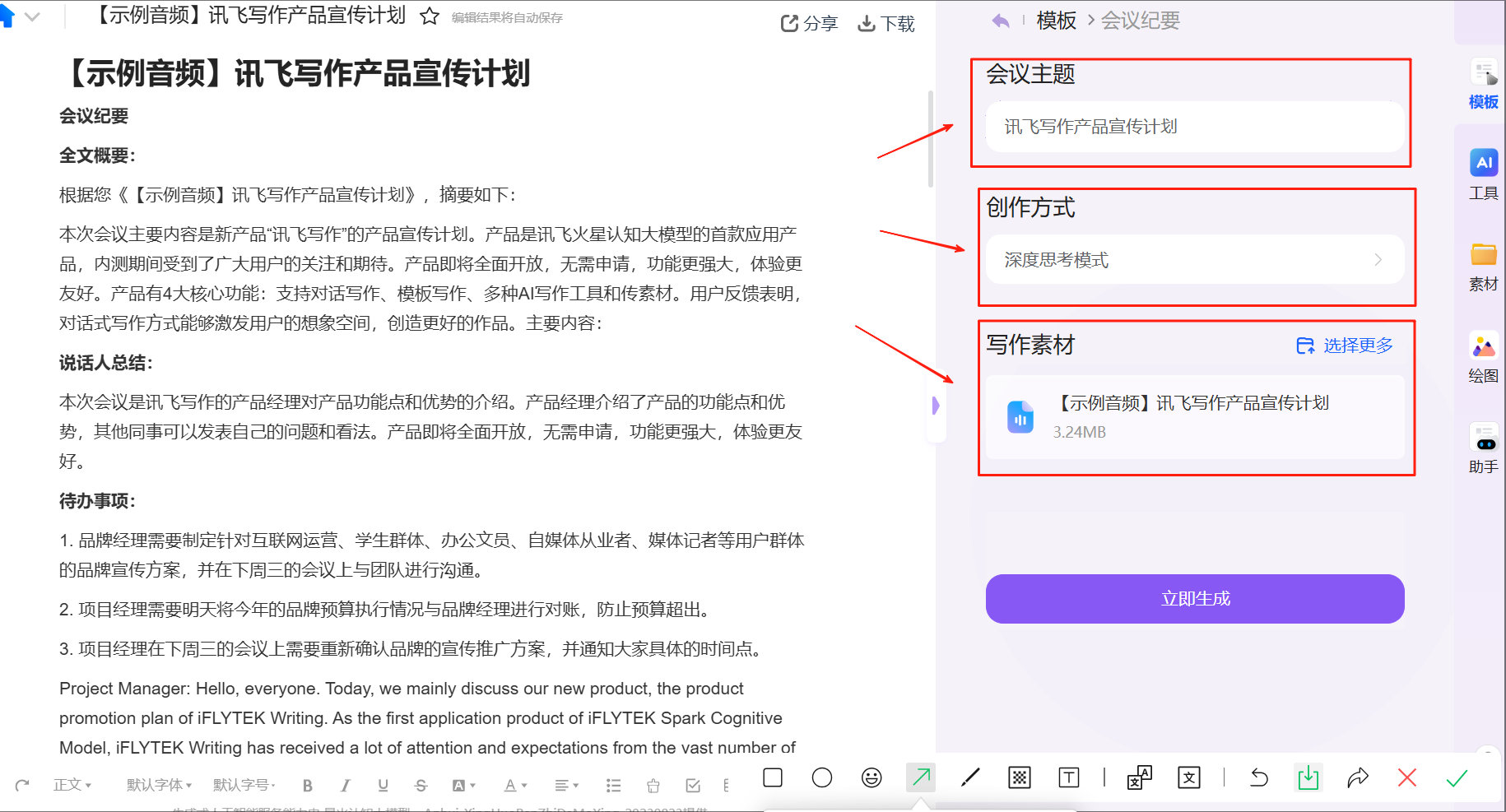
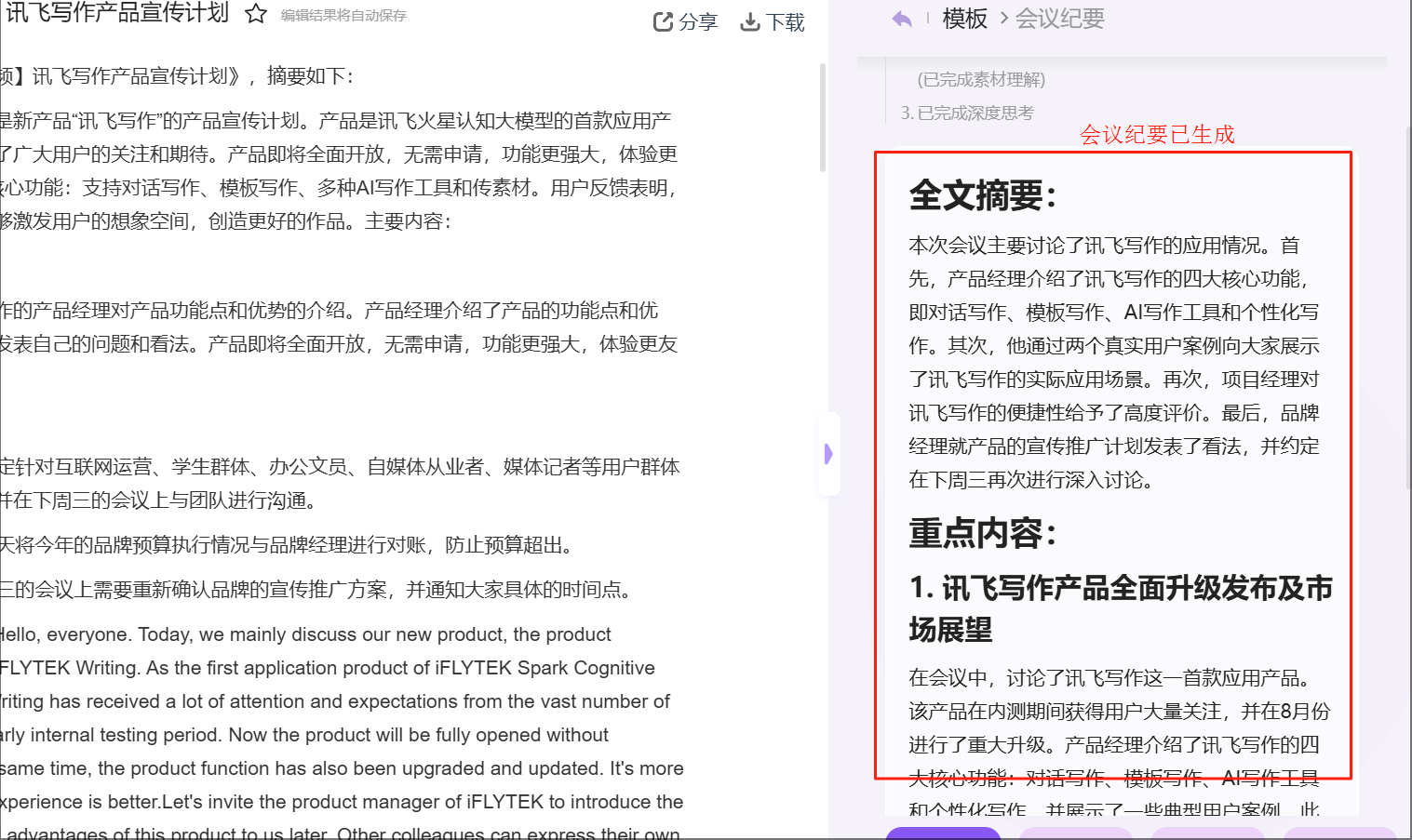
进阶玩法:
①如果想继续分析会议纪要或者直接针对待办事项输出结果的,可以选择【PPT大纲】、【工作汇报】等,直接输出工作产出初稿,别人还在整理会议纪要,你已经进入下一步啦~~
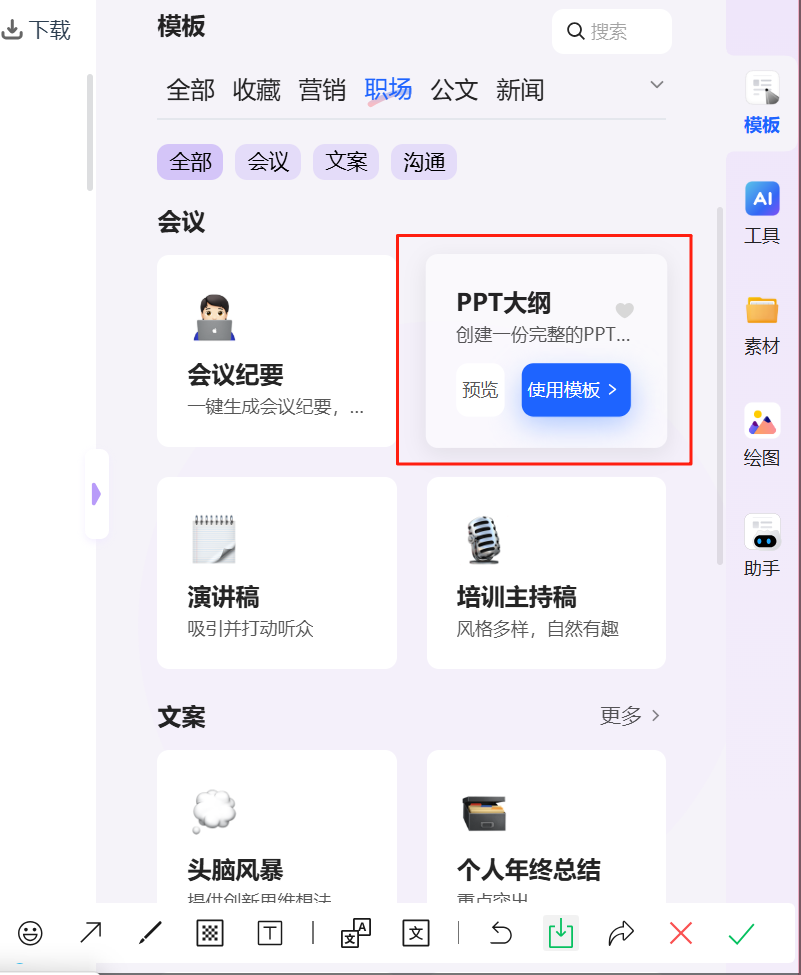
②也可以直接打开讯飞写作,在右下角【AI智能写作助手】里上传写作素材,使用深度思考模式,针对会议内容、会议纪要分析、产出内容进一步的提问思考,进行更加丰富的内容创作
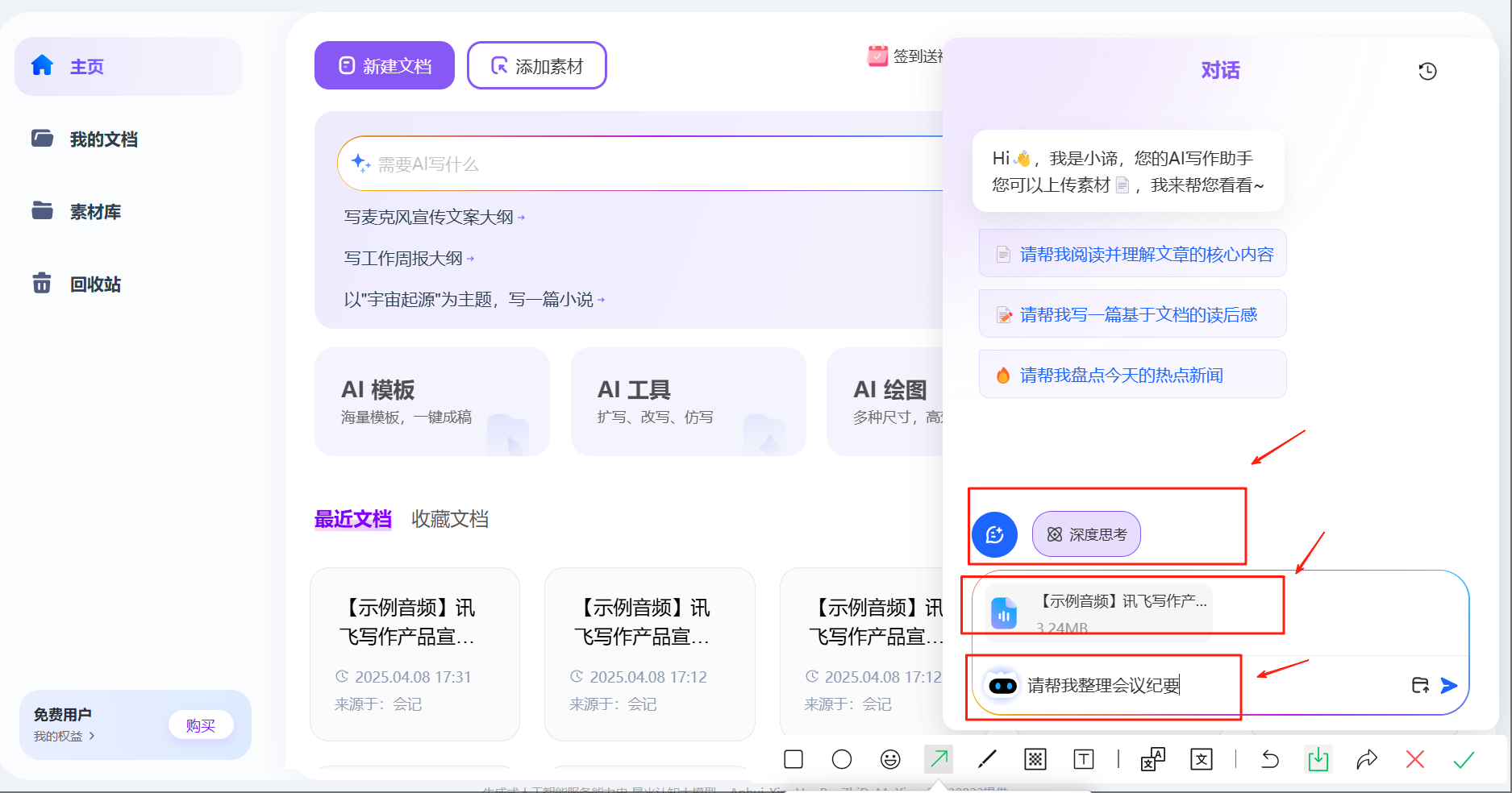
会议纪要生成效果如下:
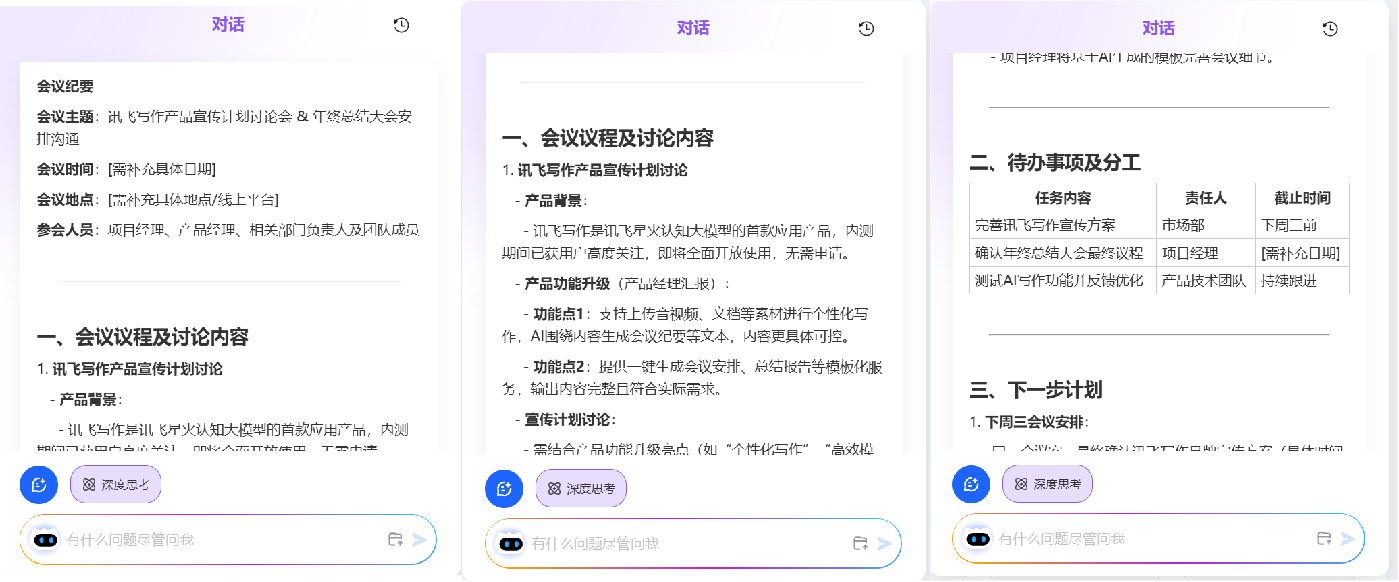
宣传方案生成效果如下: